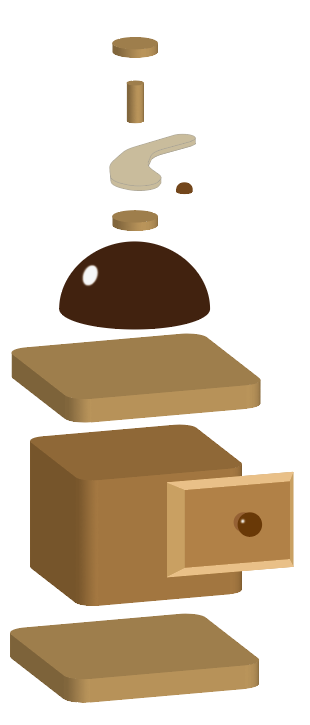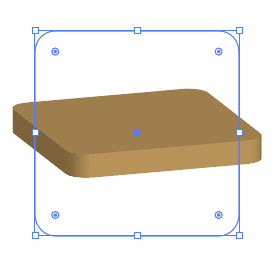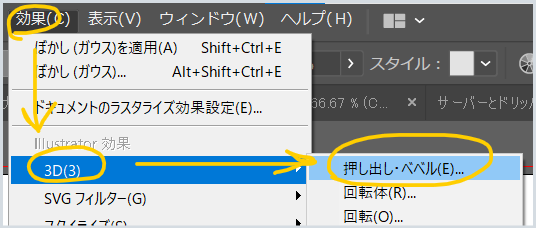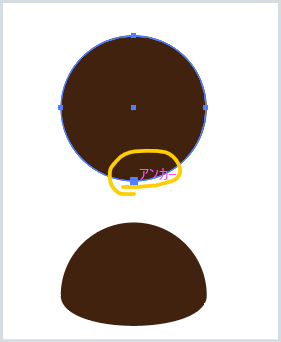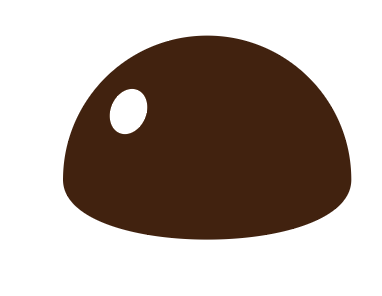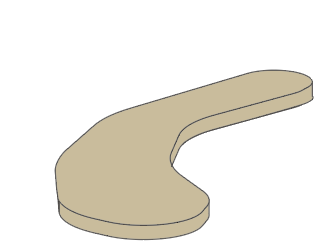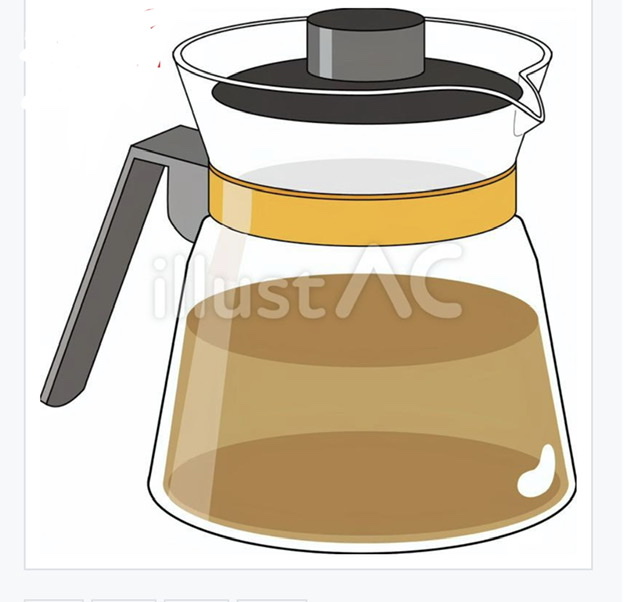この,コーヒーミルのイラストの描き方を説明します。
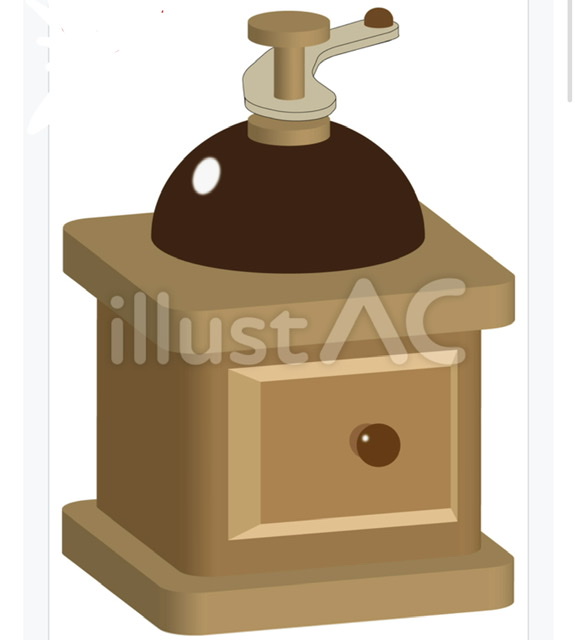
これは,Illustratorの3D 効果をつかったもので,実際には立体ではなく,ただの四角形と円形の組み合わせです。
ますは,分解してみると,このようになっています。
このうち,土台部分は,実体はただのしかくです。
それが,Illustratorの,押出の機能により,立体に見せているだけなんですね。
四角をいくつか書いて,「効果」>「3D」>「押し出し・ベベル」を設定するだけです。
すると,次のような設定画面が現れるので,黄色の部分を設定して,上に押し出すのか,右に押し出すのか,左に押し出すのか決め,その上でどのくらい押し出すのか決めます。
すると,四角が,下のように示されるわけです。
下のミルの歯車などが収められているボックスの部分。
このようなドーム状,円錐状,ピラミッド型など,一点に収束する形はIllustratorの押し出しではつくれる方法をしらないので,実際に描きました。
下の図のように,円を描いてから選択すると,青い丸のアンカーが表示されます。
これの黄色で囲んだアンカーの上にペンツールをもってくると,「ー」の表示が現れてアンカー削除モードになりますので,そのままクリック
すると,下のような図にぱっと変わります。
これをそのまま使いました。
白い縁無しのマルを重ねたら,光っている感じが出ます。
あとは,回すハンドルも実際にペンツールで描いています。
これは,形状を描いて押し出せばいいと思っていましたが,角度がうまく調整できず,自分で描きました。
引き出しは,形状を重ねてつくりました。
以上で,コーヒーミルの完成です。